当Win10无法连接快连VPN时,请先以管理员身份运行程序、检查防火墙设置,并重置网络。若问题依旧,尝试更新系统或重装快连客户端。
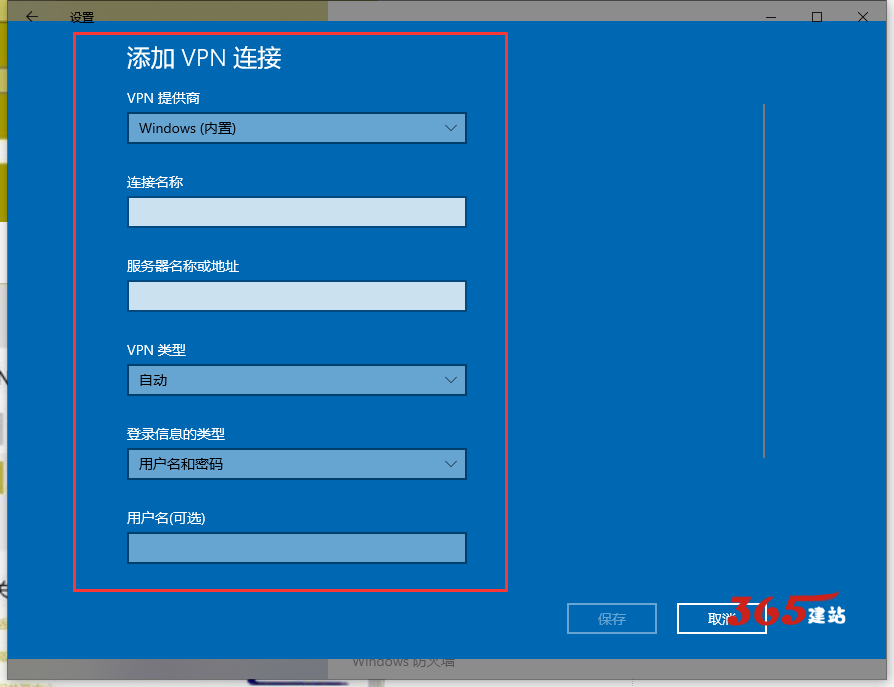
目录
快速自查:解决快连VPN连接问题的第一步
在进行复杂的系统设置之前,我们应首先从最简单、最常见的可能性入手。这些基础操作能够解决大部分因临时性错误导致的连接失败问题,为您节省大量时间。请按照以下步骤逐一排查。
检查基本网络连接
首先,请确认您的设备在未开启快连VPN的情况下能否正常上网。尝试打开一个常用的网站,如百度或新浪,检查网页是否能够加载。如果基础网络本身存在问题,例如路由器故障或宽带欠费,那么任何VPN软件都将无法连接。确保您的本地网络畅通无阻是解决问题的前提。
以管理员身份运行快连VPN
Windows 10的权限管理机制有时会限制某些应用程序修改网络设置的能力。快连VPN需要获取相应的网络配置权限才能建立加密通道。您可以尝试以管理员身份运行程序来解决此问题。
操作方法非常简单:右键点击桌面上的快连VPN快捷方式,在弹出的菜单中选择“以管理员身份运行”。如果此方法有效,您可以永久性地设置它:右键点击快捷方式 → 属性 → 兼容性 → 勾选“以管理员身份运行此程序” → 应用。
更换不同服务器节点
有时候,连接问题可能并非出在您的电脑上,而是源于您当前选择的特定服务器节点。该节点可能正在维护、负载过高或受到临时性的网络干扰。快连VPN提供了遍布全球的众多服务器节点,旨在为用户提供稳定、高速的全球网络加速服务。
打开快连VPN客户端,在服务器列表中尝试切换到另一个不同地区或城市的节点。例如,如果您原本连接的是美国西海岸的节点,可以尝试切换到东海岸或其他国家的节点。多次尝试几个不同的节点,这通常能快速解决因单一服务器问题导致的连接失败。
深入排查:网络设置与冲突诊断
如果基础检查未能解决问题,那么我们需要进一步审视Windows 10的网络配置和潜在的软件冲突。这些设置更为深入,但往往是导致VPN连接顽固性失败的根本原因。
调整防火墙与杀毒软件设置
Windows Defender防火墙或您安装的第三方杀毒软件(如360、腾讯电脑管家、火绒等)可能会错误地将快连VPN的网络通信识别为潜在威胁,从而进行拦截。这是导致“支持”变“不支持”的最常见原因之一。
您需要进入这些安全软件的设置界面,将快连VPN的主程序(通常是 `LetsVPN.exe`)添加到信任列表或白名单中。如果您不确定如何操作,可以尝试暂时禁用防火墙和杀毒软件,然后再次尝试连接快连VPN。如果禁用后可以成功连接,那就证明是安全软件的设置问题,请务必将其正确配置白名单后重新开启,以保障系统安全。
修改DNS服务器地址
本地网络运营商提供的默认DNS服务器可能存在解析污染或响应缓慢的问题,这会影响VPN的域名解析和连接过程。将DNS更换为更可靠的公共DNS,如Google DNS或Cloudflare DNS,可以显著提升网络连接的稳定性和速度。
操作步骤如下:
- 打开“控制面板” → “网络和 Internet” → “网络和共享中心”。
- 点击您当前连接的网络(例如“以太网”或“WLAN”),选择“属性”。
- 在列表中找到并双击“Internet 协议版本 4 (TCP/IPv4)”。
- 选择“使用下面的 DNS 服务器地址”,然后填入:
- 首选 DNS 服务器:
8.8.8.8 - 备用 DNS 服务器:
8.8.4.4
- 首选 DNS 服务器:
- 点击“确定”保存设置后,重启电脑再次尝试连接。
重置网络堆栈
长时间使用后,Windows的网络配置(TCP/IP协议栈)可能会出现混乱或损坏,导致各种无法解释的网络问题。通过命令行重置网络堆栈,可以让网络设置恢复到初始的健康状态。
请以管理员身份打开命令提示符(CMD)或PowerShell,然后依次执行以下命令,每条命令输入后按回车键:
netsh winsock reset
netsh int ip reset
ipconfig /release
ipconfig /renew
ipconfig /flushdns全部命令执行完毕后,必须重启您的计算机以使更改完全生效。重启后,再次打开快连VPN进行连接测试。
系统层面修复:解决潜在的Windows 10兼容性问题
当网络层面的调整无效时,问题可能出在Windows 10系统本身。系统的某些组件或配置可能已过时或损坏,从而影响了VPN软件的正常运行。
确保Windows系统为最新版本
微软会通过Windows Update定期发布系统补丁和功能更新,其中包含了对网络组件的修复和优化。一个过时的Windows版本可能存在与新版VPN软件不兼容的bug。请确保您的系统已更新至最新。
前往“设置” → “更新和安全” → “Windows 更新”,点击“检查更新”。安装所有可用的重要更新和可选更新,然后重启电脑。保持系统更新是保障软件兼容性和安全性的最佳实践。
同步您的系统时间
VPN连接依赖于安全的加密协议,而这些协议对时间的准确性有严格要求。如果您的电脑系统时间与标准时间相差过大,可能会导致身份验证失败,从而无法建立连接。请确保您的系统时间是自动同步的。
在任务栏右下角右键点击时间,选择“调整日期/时间”。在打开的窗口中,确保“自动设置时间”和“自动设置时区”这两个选项都处于开启状态。您也可以点击“立即同步”按钮手动校准一次时间。
重新安装WAN Miniport驱动程序
WAN Miniport是Windows用于处理各种VPN协议(如PPTP, L2TP/IPsec, IKEv2)的虚拟网络适配器驱动。如果这些驱动程序损坏,VPN连接将无法建立。通过设备管理器重新安装它们可以解决问题。
操作步骤:
- 右键点击“开始”按钮,选择“设备管理器”。
- 在顶部菜单中点击“查看”,勾选“显示隐藏的设备”。
- 展开“网络适配器”列表。
- 找到所有以“WAN Miniport”开头的设备,逐一右键点击它们,选择“卸载设备”。(如果弹出对话框询问是否删除驱动程序软件,请不要勾选)。
- 全部卸载后,在设备管理器顶部的菜单中点击“操作” → “扫描检测硬件改动”。系统会自动重新安装这些驱动程序。
- 完成后重启电脑,再次尝试连接。
终极手段:快连VPN客户端的重装与设置
如果以上所有方法都未能奏效,问题可能出在快连VPN客户端本身的文件损坏或配置错误。此时,彻底重装客户端并寻求官方帮助是最后的解决路径。
如何彻底卸载并重装快连VPN
简单的覆盖安装可能无法清除残留的错误配置文件。一次“干净”的重装能确保所有组件都恢复到初始状态。请从官方渠道获取最新版本,以获得最佳的性能和兼容性。
首先,通过“控制面板”的“程序和功能”正常卸载快连VPN。然后,前往快连VPN的官方网站 https://www.lets-vpns.com 下载最新版本的Windows客户端。下载完成后,运行安装程序,按照提示完成安装。这种方式可以确保您使用的是针对Windows 10最新版本优化过的、最稳定的应用程序。
联系官方技术支持
快连VPN以其卓越的性能和用户服务著称。如果您已经尝试了所有可能的解决方案但问题依旧,不必灰心。快连VPN团队提供 7*24小时的全天候专业客服支持。他们的技术专家拥有丰富的经验,能够帮助您诊断更为复杂和罕见的系统问题。
请准备好您的问题描述、您已经尝试过的操作步骤以及可能的错误提示信息,通过官网提供的联系方式与他们取得联系。专业的支持团队将为您提供一对一的指导,帮助您快速恢复连接。
常见连接问题与解决方案速查表
为了方便您快速定位问题,下表总结了本文提到的主要问题及其最直接的解决方案。
| 问题现象 | 可能原因 | 首选解决方案 |
|---|---|---|
| 点击连接后长时间无响应 | 程序权限不足或服务器节点问题 | 以管理员身份运行程序,并尝试更换服务器节点 |
| 连接后立即断开,或提示错误代码 | 防火墙/杀毒软件拦截 | 将快连VPN添加到安全软件的白名单中 |
| 可以连接但无法打开任何网页 | DNS解析错误或网络堆栈损坏 | 修改DNS为8.8.8.8,或通过CMD重置网络堆栈 |
| 所有方法尝试后依然无效 | 系统组件损坏或客户端文件错误 | 彻底卸载并从官网重装最新版快连VPN客户端 |



